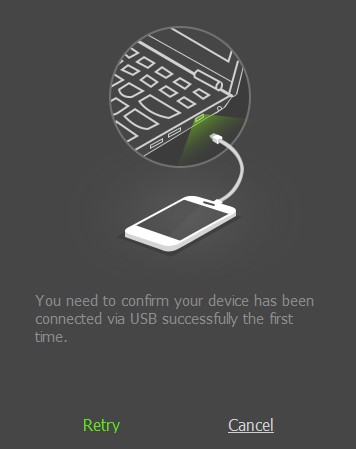Comece com o
Se você conectou o seu dispositivo Android ao PC via USB mas não foi encontrado, por favor confira os passos em seguida:
1.Certifique-se que a Depuração USB está ativada.
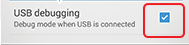
2.Verifique se uma das opções MTP ou PTP está selecionada no seu dispositivo.
2.1 Abra as Notificações do Android e clique em "Opções USB".
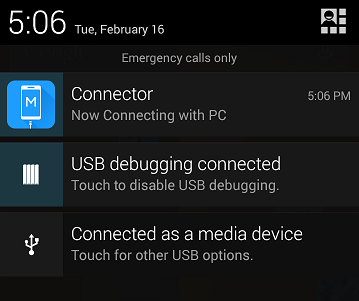
2.2 Ative a opção MTP ou PTP, e desative a opção "Apenas Carregar".
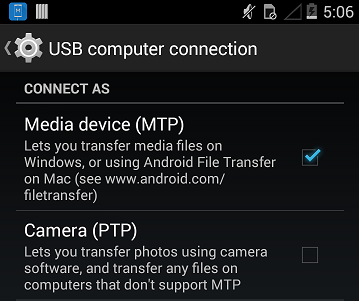
| 4.2+ | 3.0 - 4.1 | 2.0 - 2.3 |
1. Clique em "Definições". 2.Clique em "Sobre o Celular". 3.Clique 7 vezes em "Número de Série". 4.Volte às "Definições" e clique em "Opções do Desenvolvedor". 5.Ative e confirme as "Opções de Desenvolvedor" e a "Depuração USB". |
1. Clique em "Definições". 2.Clique em "Opções de Desenvolvedor". 3.Ative e confirme as "Depurações USB". |
1. Clique em "Definições". 2. Clique em "Aplicativos". 3. Clique em "Desenvolvimento". 4.Ative e confirme a "Depuração USB". |
Você deve confirmar que o seu dispositivo é conectado com sucesso via USB assim que o seu dispositivo seja reiniciado.
Via Aplicativo MirrorGo
1.Pressione no ícone "Escanear" no canto superior direito do aplicativo MirrorGo.
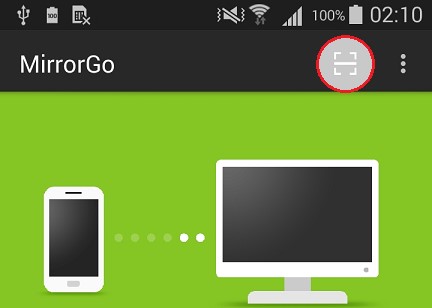
2.Escaneie o Código QR para estabelecer a conexão entre o seu celular e o computador.
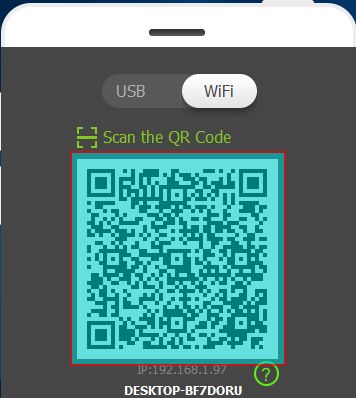
Via MirrorGo Desktop
1.O software MirrorGo Desktop irá localizar automaticamente os seus dispositivos Android conectados à mesma rede, deois basta escolher o seu dispositivo para estabelecer a conexão. Durante a conexão, na primeira vez você poderá ter que conectar via USB.
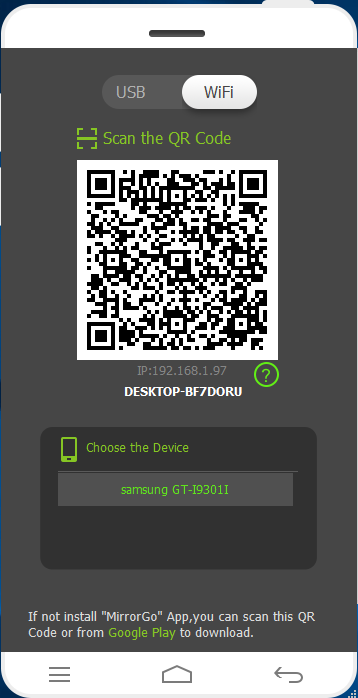
2.Garanta a Permissão ao Pedido de Conexão no seu dispositivo.
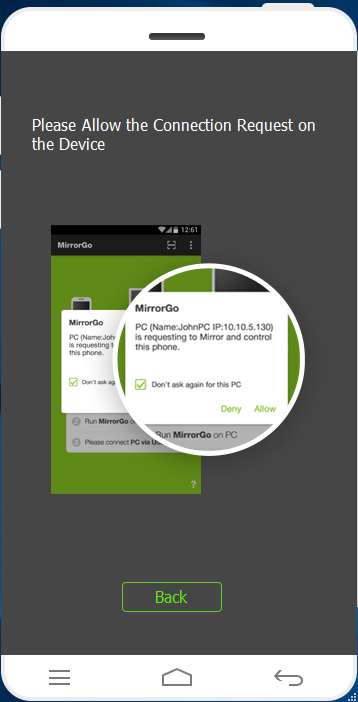
Dicas: Se você visualizar as dicas seguintes, por favor conecte o USB como está demonstrado.